(この記事は2022年10月22日の「PBIJP Power Query 秘密特訓「虎の穴」炎の復活編 #19」で使用したものです)
プリミティブ型(Primitive types)はプリミティブ値 (binary、date、datetime、datetimezone、duration、list、logical、null、number、record、text、time、type) を分類するものであり、また、これにはさまざまな抽象型 (function、table、any、none) が含まれます。
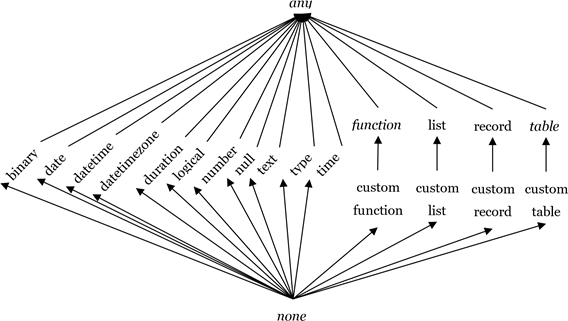
1. text (テキスト型)
Power Query で文字を扱う型は text 型のみです。type claim nameには Character.Type もありますが、Text.Type と同等です。
"He said ""run"" and so I did." // -> He said "run" and so I did.
"Hello
World"
"Hello#(lf)World" // UNIX形式改行
"Hello#(cr,lf)World" // Windows形式改行
"Hello#(tab)World" // タブ挿入
"Hello #(4e16,754c)" // Hello 世界
"Part Code #(#)(2501)" // Part Code #(2501)
"a" = "a" // true
"a" > "b" // false
Compare.Equals(Comparer.OrdinalIgnoreCase, "A", "a") // true
"Good" & " " & "Morning!" // Good Morning!
"残り" & 5 & "です。" // Expression.Error: 演算子 & を型 Text と Number の間に適用できません。
"残り" & Number.ToText(0.5, "P") & "です。" // 残り 50.00% です。
"Somthing Profound" & null // null: null との結合は null になる
nullについては回を改めて書きますが、文字列はnullと結合するとnullになることは覚えておいてください。よくハマるポイントになります。
Number.ToText
Text.Format
比較関数
2. Temporal Family (時間に関連する型の仲間)
#date(2018,4,27) // 2018年4月27日
#date(-25,6,10) // 不可 紀元前の年は表せない
#time(11,15,25) // 11時15分25秒
#time(13,0,0.53257) // 13:00:00.5325700
#time(0,0,0) // 0:00:00
#time(24,0,0) // 0:00:00
#time(24,0,1) // Expression.Error: 結果値が値の許容範囲に含まれていない
#time(0,0,0)と#time(24,0,0)は同じ 0:00:00 を指しますが、全く同じではありません。
#datetime(2018, 4, 30, 15, 30, 15) // 2018/4/30 15:30:15
#datetimezone(2018, 4, 30, 15, 30 ,15, 04, 00) // 2018/4/30 15:30:15 +04:00
durationの引数にはマイナスを使用することもできます。
#duration(2,6,5,10) // 2d, 6h, 5m, 10s
#duration(-250,-12,-11,-5.5) // -(250d, 12h, 11m, 5.5s)
#duration(0,0,240,0) = #duration(0,4,0,0)
#duration(0,1,-5,0) = #duration(0,0,55,0)
#date(2000,1,1) + 3 // Error
#date(2000,1,1) + #duration(1,0,0,0) * 3 // 2000/1/4
DateTime.From(#date(2019,12,31)) = #datetime(2019,12,31,0,0,0)
Date.From(#datetime(1000,10,15,13,25,12)) = #date(1000,10,15)
Time.From(#datetime(1000,10,15,13,25,12)) = #time(13,25,12)
DateTimeZone.From(#date(2019, 12, 31)) // 2019/12/31 0:0:0 with system’s current timezone
DateTimeZone.From(#datetime(1000, 10, 15, 13, 25, 12)) // 1000/10/15 13:25:12 with system’s current timezone
datetimezoneへの変換で、タイムゾーンのオフセットが含まれない場合は、ローカルのタイムゾーンが設定されます。
Date.ToText(#date(2010, 12, 31), "m", "ja-JP") // 12月31日
Date.ToText(#date(2010, 12, 31), "o") // 2010-12-31T00:00:00.0000000
Date.ToText(#date(2010, 12, 31), "yyyy/MM/dd") // 2010/12/31
#date(2018,4,30) & #time(15,30,10) = #datetime(2018,4,30,15,30,10)
Excelの日時シリアル値 OADate(OLEオートメーション日付)
Excelでは、日時をシリアル値で扱います。Power QueryでOADateのシリアル値を使うことができます。
Date.From(44562) // 2022/01/01
Time.From(0.5) // 12:00:00
Time.From(0.20903935185185) // 5:01:01
DateTime.From(44562.25) // 2022/01/01 6:00:00
時間については、有効桁数が足りない場合、期待する時間とずれてしまう可能性があります。
Time.From(0.209039351851) // 05:01:00.9999999
Number.Fromを使用して OADate値に変換することができます。
Number.From(#date(2022,1,1)) // 44562
Number.From(#time(12,00,00)) // 0.5
Number.From(#datetime(2022,1,1,6,0,0)) // 44562.25
Excel との違い
以下のように、日付と日付をシリアル値に変換したテーブルを作成してみます。
let
Source =
Table.FromRecords(
{
[No = 1, Val = #datetime(-1,1,1,0,0,00)],
[No = 2, Val = #datetime(1,1,1,0,0,00)],
[No = 3, Val = #datetime(99,12,31,0,0,0)],
[No = 4, Val = #datetime(100,1,1,0,0,0)],
[No = 5, Val = #datetime(100,1,1,1,0,0)],
[No = 6, Val = #datetime(100,1,2,0,0,0)],
[No = 7, Val = #datetime(100,1,2,1,0,0)],
[No = 8, Val = #datetime(1899,12,30,0,0,0)],
[No = 9, Val = #datetime(1900,1,1,0,0,0)],
[No = 10, Val = #datetime(1900,2,29,0,0,0)],
[No = 11, Val = #datetime(1900,3,1,0,0,0)],
[No = 12, Val = #datetime(2022,10,22,13,05,00)],
[No = 13, Val = #datetime(9999,12,31,23,59,59)],
[No = 14, Val = #datetime(10000,1,1,0,0,0)]
},
type table [No = Int64.Type, Val = DateTime.Type]
),
AddColumn =
Table.AddColumn(
Source,
"SerialNumber",
each Number.From([Val]),
Number.Type
)
in
AddColumn
このテーブルをみると以下のことがわかります。
- マイナスの年号と10000年以上はエラーになります (No.1, No.14)
- 1年から999年までの日付はシリアル値に変換することができません (No.2, No.3)
- 1899年12月30日のシリアル値をゼロとして、それより前の日付はマイナスで表されます (No.4~8)
- 1900年2月29日はエラーになります(No.10)
このテーブルを読み込んで、ビジュアルで表示させると、以下のようになります。
ここで一か所注意する部分は、No.5の時刻が表示されないことです。Power BIで有効な日付は100年1月1日からですが、時刻を含める場合は100年1月2日からとなります。(参照「Power BIデータモデルの型システム (1) 数値型、日付/時刻型」)
このシリアル値をエクセルに入力して日付に変換してみます。(Microsoft Excel for Microsoft 365 MSO (バージョン2209)32ビットを使用)
エクセルの日付の取り扱いは以下のとおりです。
- 日付にマイナスのシリアル値を持つことはできない
- 有効な日付は1900年1月1日から始まり、シリアル値は1で、Power BIと1日ずれる
- 1900年3月1日からはPower BIのシリアル値と同じ値になる
このPower BIとエクセルのズレは、エクセルが1900年2月29日が入力可能でPower BIは入力不可となっている違いから生じています。



